Cosa fare se la tastiera Android é lenta e mostra i caratteri in ritardo [GUIDA]
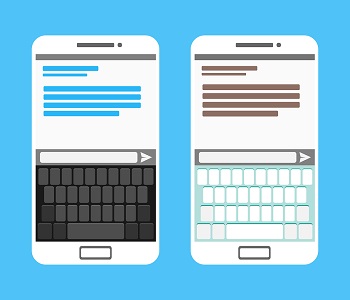
Oggi con questa guida vedremo cosa fare se la tastiera Android é lenta e mostra i caratteri in ritardo. Normalmente quando si digitano i caratteri usando la tastiera del proprio smartphone o tablet, questi dovrebbero apparire all’istante sullo schermo, ma purtroppo non sempre é così e ci si potrebbe ritrovare con una tastiera i cui caratteri vengono mostrati con un lag di cui a volte non si può fare finta di niente in quanto troppo evidente. Avere una tastiera lenta, impedisce a chi usa lo smartphone di poter digitare velocemente le parole che deve usare per scrivere, una cosa che infastidisce parecchio, in particolare chi digita i caratteri in modo abbastanza veloce per scrivere potrebbe proprio non sopportare alcun lag. Se anche tu stai affrontando questo problema e ti sei ritrovato con una tastiera lenta su Android, ti invito allora a continuare a leggere questa guida, dove troverai diverse soluzioni al problema.
Le tastiere per gli smartphone Android con il tempo si sono arricchite di diverse impostazioni e funzioni che una volta erano impensabili. Adesso con una tastiera per Android é possibile non solo digitare i caratteri per comporre le parole, ma é possibile anche inviare emoji, GIF, si possono cambiare i temi della tastiera, é possibile usare diversi layout per migliorare la digitazione, é presente un dizionario personalizzato e di default e altro ancora. Tutte queste funzioni che arricchiscono la tastiera, potrebbero però anche appesantirla, inoltre di quante più funzioni dispone una tastiera e quante più possibilità ci sono che possa esserci un bug nascosto. Se stai affrontando ultimamente una digitazione lenta con il tuo telefono Android, continua allora a leggere questa guida per scoprire cosa fare se la tastiera Android é lenta e mostra i caratteri in ritardo.
| Cosa fare se la tastiera Android é lenta e mostra i caratteri in ritardo: riavvia il dispositivo |
|---|
Se la tastiera del tuo telefono Android ha iniziato a essere lenta e i caratteri vengono mostrati dopo un po’ che hai premuto sulla lettera, dovresti allora provare come prima cosa a riavviare il dispositivo. Questa prima soluzione é la più semplice ma potrebbe essere anche quella che ti permetterà di riportare la tastiera del dispositivo alla sua normale velocità quando digiti i caratteri. Premi quindi sul pulsante fisico di accensione / spegnimento del telefono, quindi tocca dal menu che appare il pulsante Riavvia. Attendi che termini il riavvio e prova a vedere se la tastiera adesso funziona bene. Se noti che la tastiera del tuo smartphone Android é ancora lenta o lo diventa di nuovo dopo un po’ di tempo che la stai usando, passa allora alla soluzione successiva.
| Cosa fare se la tastiera Android é lenta e mostra i caratteri in ritardo: aggiorna l’app che usi come tastiera |
|---|
Se la tastiera del tuo telefono Android é lenta, potrebbe dipendere dal fatto che in essa c’é un bug che ne rallenta le sue prestazioni. Prova ad aggiornare la tastiera alla sua ultima versione che é stata rilasciata se ancora non l’hai fatto, mentre se il problema é stato riscontrato da quando hai aggiornato la tastiera, prova allora ad attendere un suo prossimo aggiornamento. Per visualizzare se sono presenti dei nuovi aggiornamenti per la tastiera:
- Accedi al Google Play Store
- Tocca quindi l’icona circolare del tuo profilo e che trovi in alto a destra di fianco alla barra di ricerca (Cerca app e giochi)
- Premi sulla voce Gestisci app e dispositivo
- Sotto la voce Aggiornamenti disponibili, tocca Visualizza dettagli
- Se é presente un nuovo aggiornamento della tastiera tocca Aggiorna di fianco al nome dell’app
- Ti consiglio in ogni caso di tenere aggiornate tutte le applicazioni per cui é disponibile un nuovo aggiornamento premendo sul pulsante Aggiorna tutto
| Cosa fare se la tastiera Android é lenta e mostra i caratteri in ritardo: se stai usando i temi personalizzati, passa al tema stock della tastiera |
|---|
Se hai uno smartphone Android di fascia bassa e ti sei accorto che la tastiera con il tempo o anche improvvisamente é diventata lenta, dovresti accertarti di non usare i temi personalizzati. Usare i temi personalizzati che permettono di cambiare l’aspetto della tastiera del telefono, pur rendendola più bella la possono anche rendere più pesante sia da aprire che durante la digitazione delle parole, motivo per cui ti consiglio se ne stai usando uno, di disattivare il tema personalizzato della tastiera e di usare invece quello di default. Se stai usando Gboard sul tuo smartphone Android, ecco il procedimento per cambiare il tema della tastiera su Android:
- Accedi a Gboard
- Vai nel menu Tema
- Seleziona adesso il Tema di default
- Prova a verificare se adesso la tastiera del tuo telefono Android é ancora lenta
| Cosa fare se la tastiera Android é lenta e mostra i caratteri in ritardo: riduci il ritardo della risposta alla pressione prolungata del tasto che permette di accedere ai caratteri speciali |
|---|
Per impostazione predefinita, diverse tastiere per Android, tra cui anche Gboard, hanno un ritardo alla pressione prolungata del tasto. Ad esempio Gboard, ha per impostazione predefinita una durata di 300 ms per il ritardo della pressione prolungata del tasto. Questo tempo, serve agli utenti per poter visualizzare i caratteri speciali che rimangono normalmente nascosti e come é possibile immaginare, maggiore sarà questo tempo da far trascorrere e più la tastiera risulterà lenta quando si cerca di accedere ai caratteri speciali. Prendendo come esempio sempre Gboard (in quanto é molto usata dagli utenti), se si vuole ridurre il tempo di pressione necessario per visualizzare i caratteri speciali, ecco come si deve procedere:
- Visualizza la tastiera Gboard dal tuo smartphone Android
- Vai ora su Preferenze
- Scorri verso il basso e seleziona la voce Ritardo pressione prolungata tasto
- Riduci la durata in millisecondi (ms) del tempo necessario per visualizzare i caratteri speciali. Di default il tempo é impostato a 300 ms, quindi imposta un valore più basso di questo
| Cosa fare se la tastiera Android é lenta e mostra i caratteri in ritardo: disattiva il suggerimento della parola successiva |
|---|
Anche in questo se hai un telefono Android di fascia bassa e per cui ogni funzione attiva nella tastiera potrebbe fare la differenza in termini di velocità di reazione alla digitazione, se hai attivo il suggerimento della parola successiva, ti consiglio allora di disattivarla. Questo perché se hai abilitato il suggerimento della parola successiva, ogni volta che scriverai qualcosa la tastiera cercherà di capire quale sarà la prossima parola di cui avrai bisogno, impiegando quindi delle risorse che potrebbero però rallentare le prestazioni della tastiera. Avere il suggeritore della prossima parola da usare può essere utile perché rende la scrittura delle frasi più veloce, ma sui telefoni di fascia più bassa, questa funzione potrebbe portare a una leggera diminuzione delle prestazioni della tastiera, rallentandola. Se usi Gboard, per disattivare il suggerimento delle parole, devi procedere come segue:
- Apri Gboard e accedi alle sue Impostazioni
- Tocca la voce Correzione del testo
- Disattiva quindi l’interruttore che trovi di fianco a Suggerimento prossima parola
- Verifica adesso se la velocità nella digitazione delle lettere é migliorata
| Cosa fare se la tastiera Android é lenta e mostra i caratteri in ritardo: se hai il telefono caldo, lascia che si raffreddi un po’ |
|---|
Se stai usando il telefono ad esempio in estate sotto al sole e ti sei accorto che é diventato molto caldo e allo stesso tempo la tastiera é diventata lentissima, potrebbe dipendere proprio da un surriscaldamento del dispositivo. Il telefono potrebbe surriscaldarsi anche quando usi dei giochi o applicazioni che richiedono molte risorse e il dispositivo potrebbe peggiorare le sue prestazioni quando raggiunge temperature molto elevate. Se ti sei reso conto che la tastiera é diventata lenta proprio quando il tuo dispositivo si é surriscaldato, ti suggerisco allora di leggere quest’altra guida dove trovi diverse soluzioni per evitare il surriscaldamento dello smartphone.
| Cosa fare se la tastiera Android é lenta e mostra i caratteri in ritardo: cancella la cache della tastiera |
|---|
Il rallentamento che stai riscontrando con la tua tastiera su Android, potrebbe essere causato anche dalla cache memorizzata. La cache dovrebbe rendere più veloce il funzionamento della tastiera, ma se qualche file é corrotto o va in conflitto, potrebbero verificarsi dei problemi che si possono facilmente correggere però svuotando la cache. La cache poi andrà a ricrearsi da sola usando la tastiera e dovrebbe tornare alla sua normale velocità. Per capire i passaggi necessari per cancellare la cache della tastiera, faremo riferimento sempre a Gboard, ma i passaggi si potranno adeguare anche per altre tastiere installate:
- Premi sull’app Impostazioni dello smartphone
- Vai su App > Tutte le app
- Cerca Gboard (o altro nome della tastiera in uso) e accedi alla schermata Informazioni applicazione
- Tocca adesso la voce Memoria
- Premi il pulsante Cancella cache
- Prova a vedere se adesso la tastiera ha acquistato nuovamente velocità, magari usandola prima per un po’ per ricreare la cache
| Cosa fare se la tastiera Android é lenta e mostra i caratteri in ritardo: prova a disinstallare e reinstallare l’app |
|---|
Se la tastiera é ancora lenta, puoi provare a reinstallarla da zero, ma considera che ciò porterà al reset del tuo dizionario, delle impostazioni ecc.. Puoi provare quindi a cancellare e reinstallare la tastiera che usi e vedere se così diventa più veloce. Se la tastiera in uso, come la Gboard non può essere disinstallata in quanto app di sistema, ti consiglio allora di disinstallare solo gli ultimi aggiornamenti e vedere come si comporta così la tastiera. Per disinstallare gli ultimi aggiornamenti di Gboard procedi come segue:
- Vai su Impostazioni > App > Tutte le app > Gboard
- Dalla schermata Informazioni applicazione, tocca i 3 punti disposti in verticale come in figura
- Premi su Disinstalla aggiornamenti
- Verifica ora il funzionamento di Gmail con la versione meno recente dell’app che hai trovato quando hai acquistato lo smartphone
| Cosa fare se la tastiera Android é lenta e mostra i caratteri in ritardo: conclusioni |
|---|
